AIに依頼する(Cloud BOT Operator)

ホーム > ユーザガイド > BOT > BOTエディタの使い方 > AIに依頼する(Cloud BOT Operator)
Cloud BOT Operatorとは
ユーザが入力した指示(プロンプト)に従い、AIエージェントが自動的にブラウザ操作を実行する機能です。
Cloud BOT Operatorの実行にはトランザクションを使用します。
※トランザクションについてはこちら。
※トランザクションの使用量の目安についてはこちら。
Cloud BOT Operatorを実行する
クラウドBOTは、自動操作手順の中でCloud BOT Operatorを実行することが可能です。
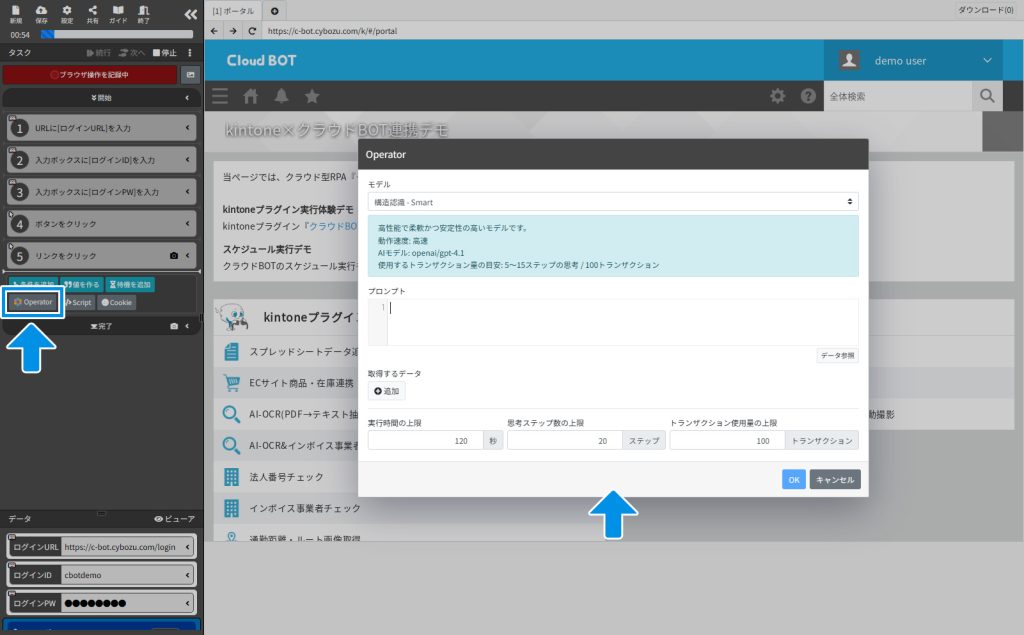
タスク内の「Operator」ボタンをクリックすることで、プロンプトの入力ウィンドウが開きます。
任意のプロンプトを入力しOKボタンを押すと、入力したプロンプトに沿ってOperatorを実行するタスクが追加されます。
使用するモデルの選択
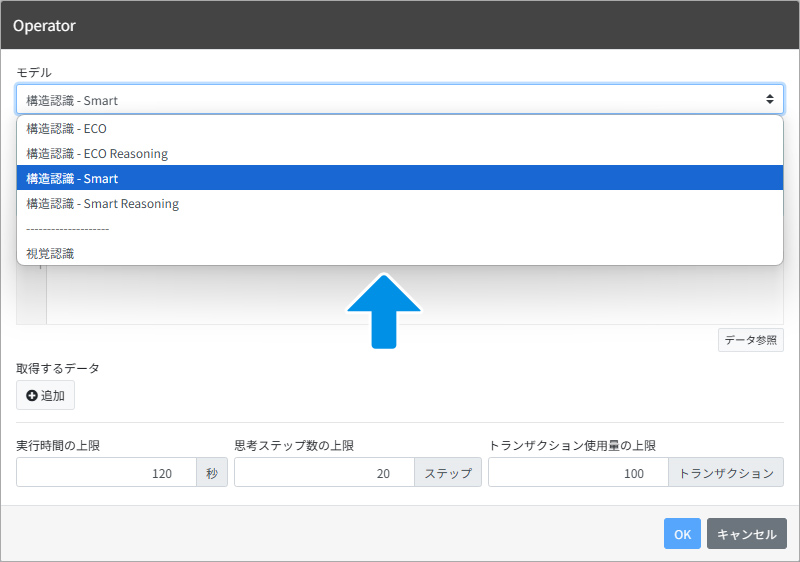
使用するモデルを選択します。
構造認識 - ECO :低コストでシンプルな操作に適したモデルです。
構造認識 - ECO Reasoning:低コストでシンプルな操作に適したモデルです。推論(Reasoning)によって、より複雑な条件判断が可能です。
構造認識 - Smart:高性能で柔軟かつ安定性の高いモデルです。
構造認識 - Smart Reasoning:高性能で柔軟かつ安定性の高いモデルです。推論(Reasoning)によって、より複雑な条件判断が可能です。
視覚認識:視覚認識による操作が可能な高性能モデルです。
プロンプトの記述
プロンプトには、Cloud BOT Operatorに行ってほしいことを自然言語で記述します。
対話型ではありませんので、指示はまとめて入力してください。
BOT内データの参照
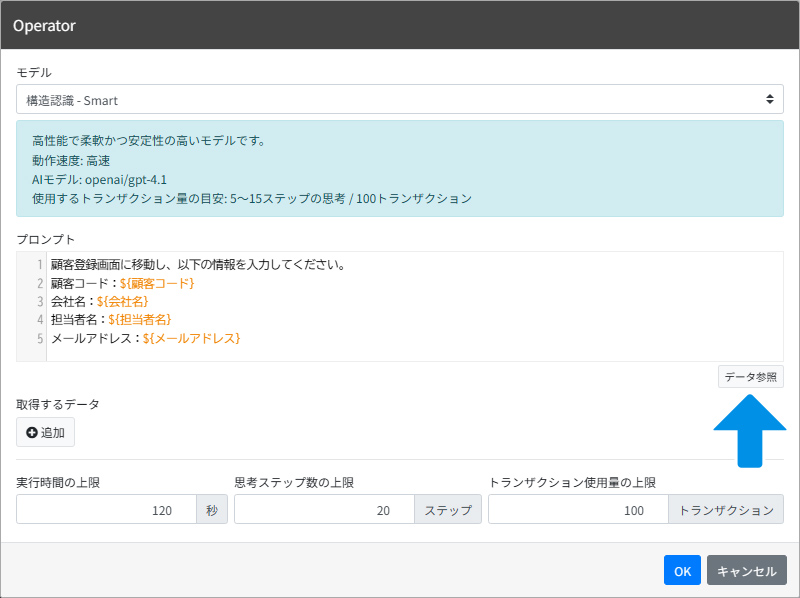
BOT内のデータとして格納されている値は、${データ名}とすることで参照できます。
「データ参照」ボタンからデータを参照し、プロンプトに挿入できます。
取得するデータの設定
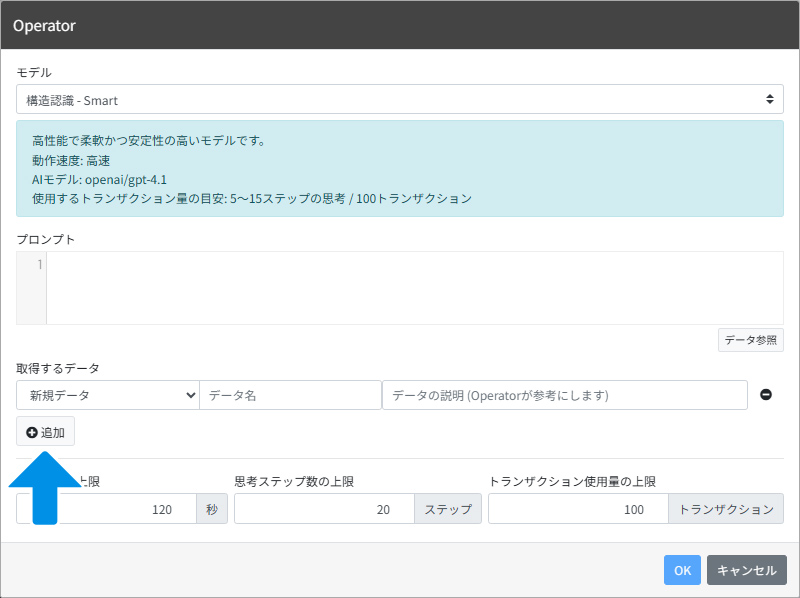
Cloud BOT Operatorに取得させたいデータのデータ名やデータの説明を指定します。
「データの説明(Operatorが参考にします)」について
取得させたいデータの説明を入力することで、Cloud BOT Operatorがより安定してデータを取得できます。
例:IDを取得したいためデータ名を「ID」と設定しても、実際の画面上では「ユーザ名」など異なる表記がある場合、AIが正しくデータを取得できないことがあります。このような場合は、「データの説明」に「ユーザ名の右に記載されている数字です」など、AIが判断しやすい具体的な位置や特徴を記載してください。
例:「データの説明」には、「このページが何を伝えたいのかをまとめてください」といったように、AIに分析・要約させた結果を格納することも可能です。
上限の設定
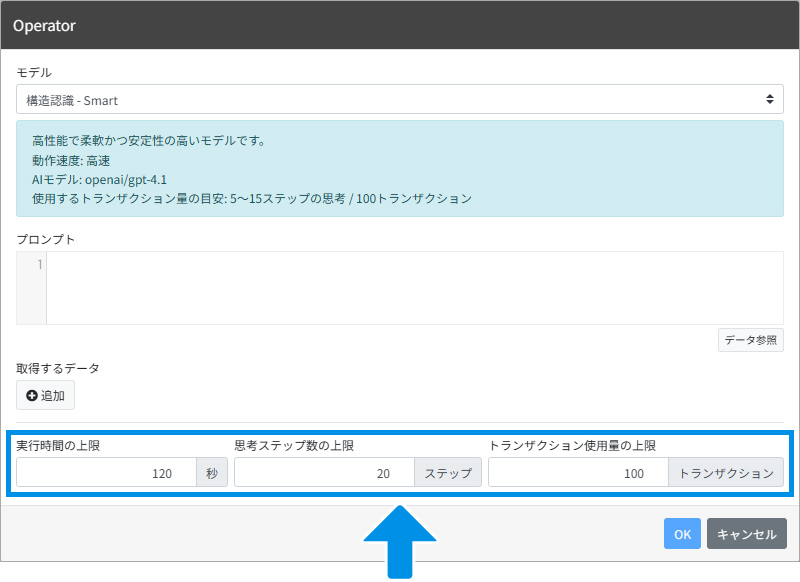
Cloud BOT Operatorの実行に関して、上限を指定します。
いずれかの項目が上限に達した場合、タスクがエラーとなります。
実行時間の上限:実行時間の上限を「秒」で設定します。
思考ステップ数の上限:1回の思考と操作を1ステップとして、思考ステップ数の上限を設定します。
トランザクション使用量の上限:トランザクション使用量の上限を設定します。
トランザクション使用量は1思考ステップごとに加算され、累積値が上限を超えた時点でタスクがエラーとなります。上限を超えたステップも最後まで実行されるため、その分のトランザクションも加算されます。
トランザクション使用量の目安
トランザクションの使用量はあくまで目安であり、操作対象のページによって変動します。
1ステップでどの程度のトランザクションを使用するかを必ずご確認ください。
| モデル | 使用するトランザクション量の目安 |
|---|---|
| 構造認識 - ECO | 100~300ステップの思考 / 100トランザクション |
| 構造認識 - ECO Reasoning | 100~300ステップの思考 / 100トランザクション |
| 構造認識 - Smart | 5~15ステップの思考 / 100トランザクション |
| 構造認識 - Smart Reasoning | 5~15ステップの思考 / 100トランザクション |
| 視覚認識 | 1~5ステップの思考 / 100トランザクション |
選択範囲を指定してCloud BOT Operatorを実行する
選択範囲を指定する
選択範囲を指定することで、Cloud BOT Operatorはその範囲内だけを対象に処理を行います。範囲外の情報をCloud BOT Operatorは認知しません。
※選択範囲の調整についてはこちら。

複数の選択範囲を指定する
同一構造を繰り返す要素を指定することで、Cloud BOT Operatorはその複数の範囲内だけを対象に処理を行います。範囲外の情報をCloud BOT Operatorは認知しません。
※選択範囲の調整についてはこちら。
※同一構造を繰り返す要素の参照は、構造認識モデルでのみご利用いただけます。
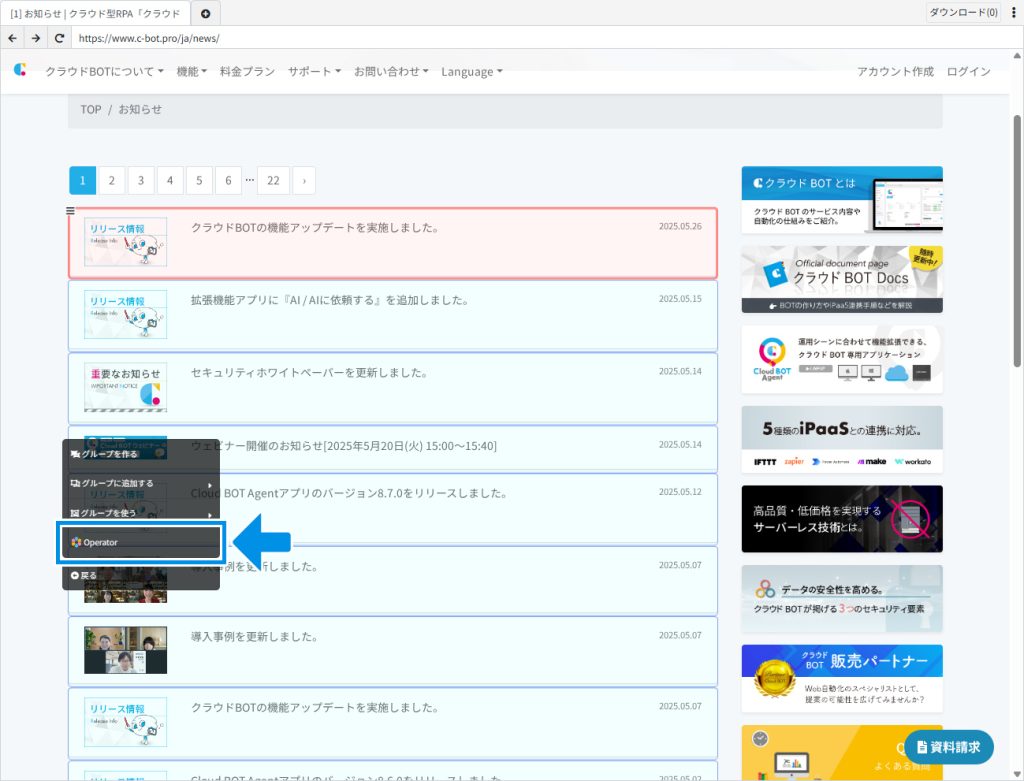
プロンプトの例
Cloud BOT Operatorに正しく意図を伝えるためには、「やってほしいこと」を明確かつ端的に、具体的に記述することが重要です。
何をどうしてほしいのか、どのような形で取得してほしいのかなど、必要な情報を簡潔にまとめて入力します。
| 操作内容 | プロンプトの例 |
|---|---|
| 入力フォームに必要な情報を入力する ※入力に必要な情報は入力値からデータ参照する想定です。 | フォームに以下の情報を入力してください。 名前:${名前} 担当者名:${担当者名} メールアドレス:${メールアドレス} メルマガ購読:${メルマガ購読} 流入経路:${流入経路} |
| ボタンをクリックする | 「送信する」という青いボタンをクリックしてください。 |
| データを取得する | 会員IDを取得してください。 取得するデータ データ名:会員ID データの説明:ユーザ名の右に記載されている数字です。 |
 クラウドBOT Docs
クラウドBOT Docs